WinDirStat עוזר לך למצוא חזותית לאן שטח דיסק שלך הולך
האם חשבון הכונן הקשיח, ה- USB או אפילו Dropboxמתמלאים מהר יותר מכפי שתוכלו לעקוב? רוצה לדעת מה מנצל את כל המרחב שלך? הכנס WinDirStat. WinDirStat היא תוכנית בחינם עם קוד פתוח המציגה ייצוג גרפי של הנתונים בכונן הקשיח (ים) שלך. אתה יכול להשתמש בו כדי לסרוק את כל המחשב שלך, או פשוט לאתר את חזירי הקבצים בתיקיות גיבוי והתקנים ניידים. הצטרפו אלינו לבחינה קצרה בדיוק מה התוכנית הזו עושה!
ראוי לציין כי WinDirStat זמין ב 12 שפות שונות. ברירת המחדל היא אנגלית, אך באפשרותך לשנות אותה במהלך ההתקנה ובכל זמן שאחרי.
ניתן להוריד את WinDirStat ישירות מ- SourceForge.
|
|
כשאתה טוען את התוכנית לראשונה הוא ישאלאתה אשר מונע אתה רוצה למפות. אתה יכול לבחור למפות את כל הכוננים המקומיים, כוננים ספציפיים או אפילו תיקיה יחידה בכל אחד מהכוננים המחוברים למחשב שלך.
אל תדאג יותר מדי בבחירת הכונן הנכון בפעם הראשונה, תוכל לחזור לחלון זה בכל עת מה- קובץ> פתח תפריט.
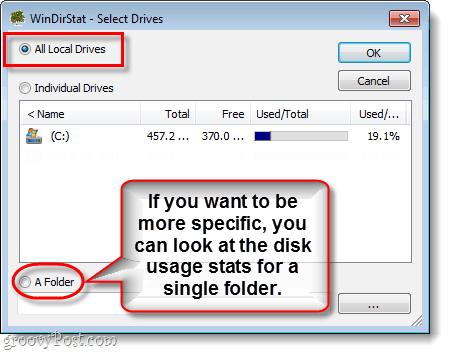
עכשיו, תפוס קפה. WinDirStat יסרוק את המחשב שלך, אבל זה לוקח כמה דקות ואין הרבה מה שאתה יכול לעשות עד שהוא יגמר.
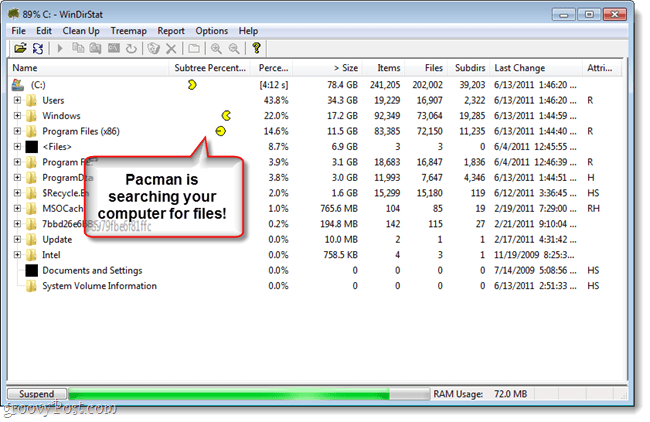
ברגע שזה יגמר, זה מה שתראה:
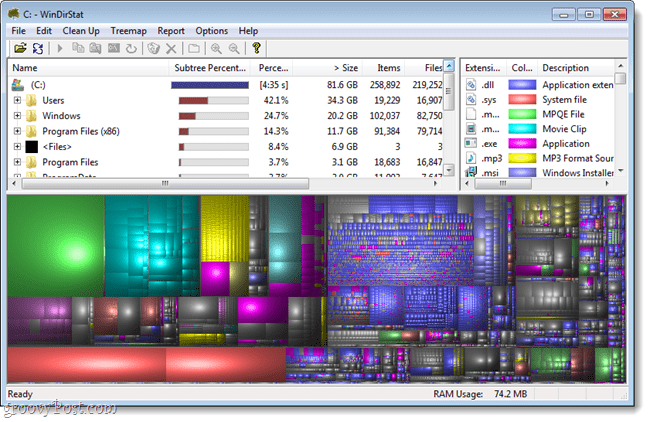
WinDirStat כולל שתי תצוגות שונות ותצוגהמפתח צבע של רשימת סיומות. התצוגה הראשית היא דפדפן הקבצים הטיפוסי שלך, אך הוא מוצג בסדר יורד עם הקבצים הגדולים בראש. אתה יכול לשנות את סדר התצוגה של הקבצים על ידי לחיצה הקטגוריה בראש העמודה.
הנוף הגדול ביותר בתחתית הוא treemap. בתצוגה זו יש ריבועים מרובעים שכל אחד מהםייצג קבצים בודדים במחשב שלך. קבצים אלה מקודדים בצבע לפי רשימת התוספים בתצוגה הימנית העליונה. הפריסה המרובעת מאפשרת לראות בקלות אילו קבצים תופסים הכי הרבה מקום, כמו גם אילו סוגי קבצים. קבצים מקובצים בדרך כלל על פי תיקיות המערכת שלהם, וזו הסיבה שתראו מספר קבצים באותו זמן אחד ליד השני.
המפה בחלק התחתון לא תציג מידע על קבצים ספציפיים; מלבד השביל. אם אתה רוצה לראות את פרטי הקבצים המלאים, אם כי אתה יכול לחץ על על ריבוע והיא תצמיד את התצוגה העליונה לקובץ זה.
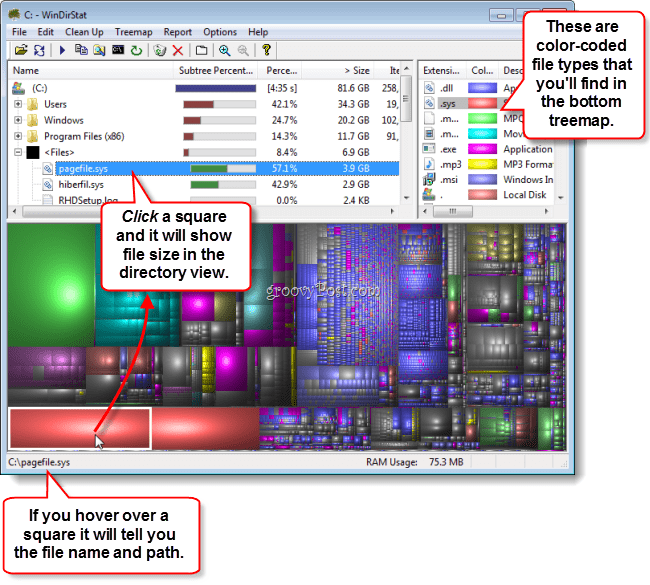
אתה יכול גם מקש ימני ריבוע לגישה לאפשרויות נוספות, כולל הפקודה סייר כאן שתאמר ל- Windows Explorer לגלוש למיקום הקובץ.

סיכום
בסך הכל WinDirStat הוא כלי קל, פשוט אך יעיל למעקב אחר קבצים במחשב שלך. המחיר עבורו ממש גרובי (מי יכול להתווכח בחינם?) ויש לו צוות פיתוח פעיל שאתה יכולעקוב אחר דרך הבלוג. מבחינתי הכלי הזה שימושי בהסרת קבצים ישנים ששכחתי מהם, במיוחד בתיקיית Dropbox ובכונן הקשיח החיצוני.
ישנם עוד עשרות שימושים נוספים עבור כלי עזר מעט שימושי זה, כיצד היית משתמש בו?










השאר תגובה